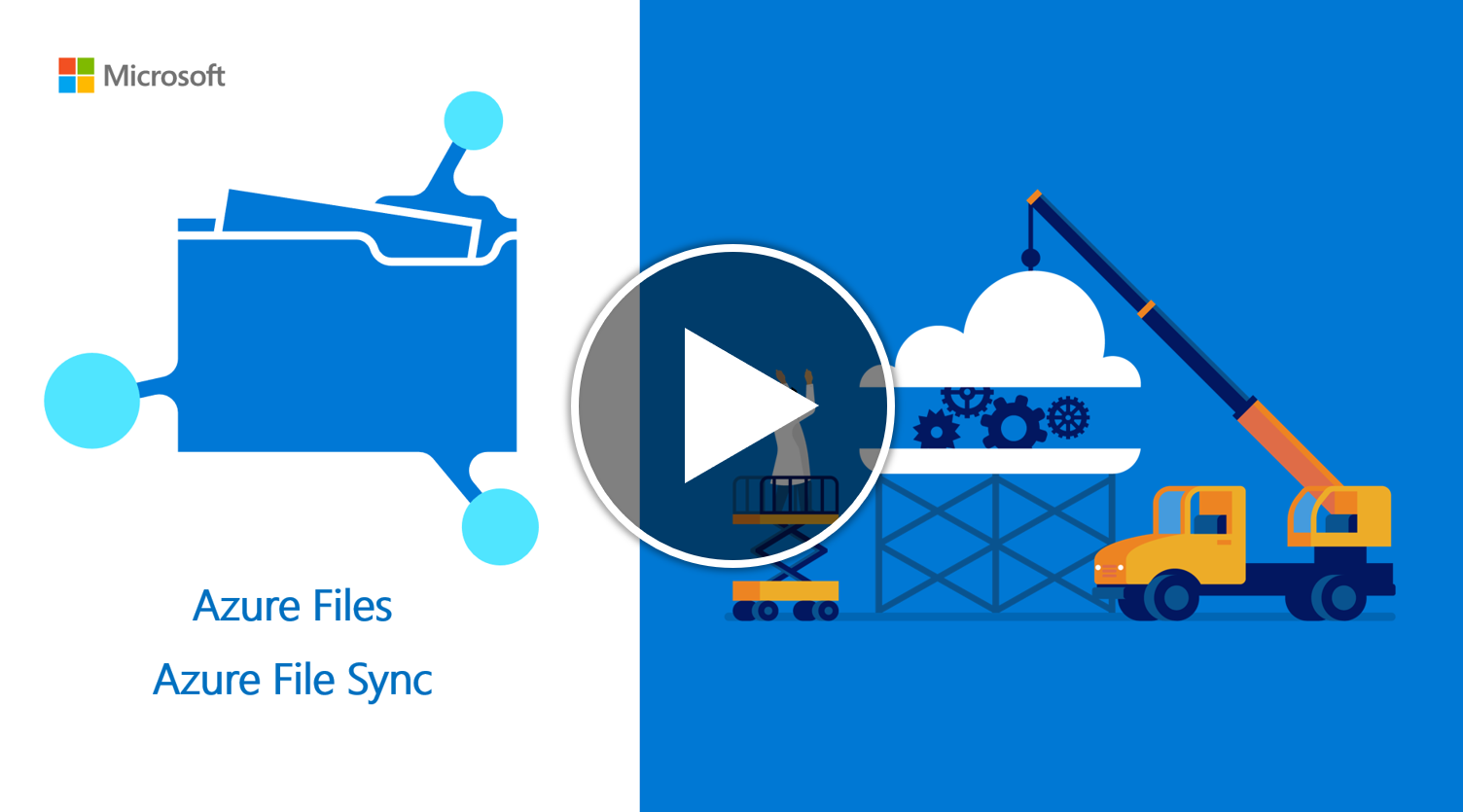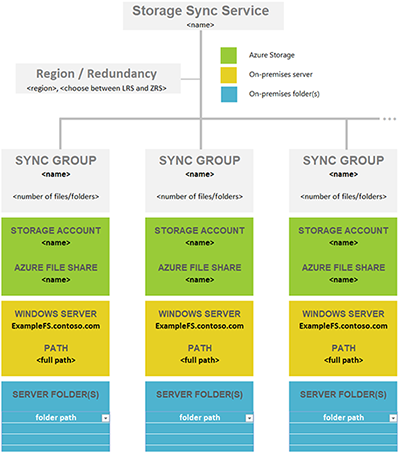Az Azure File Sync üzembe helyezésének megtervezése
Az Azure File Sync egy szolgáltatás, amely lehetővé teszi, hogy több Azure-fájlmegosztást gyorsítótárazzon egy helyszíni Windows Serveren vagy felhőbeli virtuális gépen.
Ez a cikk bemutatja az Azure File Sync alapelveit és funkcióit. Ha már ismeri az Azure File Syncet, fontolja meg az Azure File Sync üzembe helyezési útmutatójának követését a szolgáltatás kipróbálásához.
A fájlok a felhőben lesznek tárolva az Azure-fájlmegosztásokban. Az Azure-fájlmegosztások kétféleképpen használhatók: a kiszolgáló nélküli Azure-fájlmegosztások (SMB) közvetlen csatlakoztatásával vagy az Azure File Sync használatával a helyszíni Azure-fájlmegosztások gyorsítótárazásával. Melyik üzembe helyezési lehetőséget választja, módosítja azokat a szempontokat, amelyeket figyelembe kell vennie az üzembe helyezés megtervezése során.
Azure-fájlmegosztás közvetlen csatlakoztatása: Mivel az Azure Files SMB-hozzáférést biztosít, azure-fájlmegosztásokat csatlakoztathat a helyszínen vagy a felhőben a Windows, macOS és Linux rendszereken elérhető standard SMB-ügyfél használatával. Mivel az Azure-fájlmegosztások kiszolgáló nélküliek, az éles környezetekben való üzembe helyezéshez nincs szükség fájlkiszolgáló vagy NAS-eszköz kezelésére. Ez azt jelenti, hogy nem kell szoftverjavításokat alkalmaznia vagy fizikai lemezeket felcserélnie.
Helyszíni Azure-fájlmegosztás gyorsítótárazása az Azure File Synctel: Az Azure File Sync lehetővé teszi a szervezet fájlmegosztásainak központosítását az Azure Filesban, miközben megtartja a helyszíni fájlkiszolgálók rugalmasságát, teljesítményét és kompatibilitását. Az Azure File Sync egy helyszíni (vagy felhőbeli) Windows Servert alakít át az Azure-fájlmegosztás gyors gyorsítótárává.
Felügyeleti fogalmak
Az Azure File Sync üzembe helyezése három alapvető felügyeleti objektummal rendelkezik:
- Azure-fájlmegosztás: Az Azure-fájlmegosztások kiszolgáló nélküli felhőbeli fájlmegosztások, amelyek egy Azure File Sync-szinkronizálási kapcsolat felhővégpontját biztosítják. Az Azure-fájlmegosztásokban lévő fájlok közvetlenül az SMB-vel vagy a FileREST protokollal érhetők el, bár javasoljuk, hogy elsősorban a Windows Server gyorsítótárán keresztül férhessen hozzá a fájlokhoz, amikor az Azure-fájlmegosztást az Azure File Synctel használják. Ennek az az oka, hogy az Azure Files jelenleg nem rendelkezik a Windows Serverhez hasonló hatékony változásészlelési mechanizmussal, így az Azure-fájlmegosztás közvetlen módosítása időbe telik, mire visszaterjed a kiszolgálóvégpontokra.
- Kiszolgálóvégpont: Az Azure-fájlmegosztással szinkronizált Windows Server elérési útja. Ez lehet egy adott mappa egy köteten vagy a kötet gyökerében. Több kiszolgálóvégpont is létezhet ugyanazon a köteten, ha a névterük nem fedi egymást.
- Szinkronizálási csoport: A felhővégpont vagy az Azure-fájlmegosztás és egy kiszolgálóvégpont közötti szinkronizálási kapcsolatot meghatározó objektum. A szinkronizálási csoporton belüli végpontokat a rendszer szinkronban tartja egymással. Ha például két különböző fájlkészlettel rendelkezik, amelyeket az Azure File Synctel szeretne kezelni, akkor két szinkronizálási csoportot hozna létre, és különböző végpontokat adna hozzá az egyes szinkronizálási csoportokhoz.
Az Azure-fájlmegosztások kezelésével kapcsolatos fogalmak
Az Azure-fájlmegosztások a tárfiókokban vannak üzembe helyezve, amelyek olyan legfelső szintű objektumok, amelyek megosztott tárkészletet képviselnek. Ez a tárolókészlet több fájlmegosztás, valamint más tárolási erőforrások, például blobtárolók, üzenetsorok vagy táblák üzembe helyezésére használható. A tárfiókban üzembe helyezett összes tárolási erőforrás megosztja az adott tárfiókra vonatkozó korlátozásokat. A tárfiókok jelenlegi korlátaiért tekintse meg az Azure Files méretezhetőségét és teljesítménycéljait.
Az Azure Files üzemelő példányaihoz két fő típusú tárfiókot fog használni:
- Általános célú 2. verzió (GPv2) tárfiókok: A GPv2-tárfiókok lehetővé teszik az Azure-fájlmegosztások központi telepítését standard/merevlemez-alapú (HDD-alapú) hardvereken. Az Azure-fájlmegosztások tárolása mellett a GPv2-tárfiókok más tárolási erőforrásokat is tárolhatnak, például blobtárolókat, üzenetsorokat vagy táblákat.
- FileStorage storage-fiókok: A FileStorage storage-fiókok lehetővé teszik az Azure-fájlmegosztások telepítését prémium/SSD-alapú (SSD-alapú) hardvereken. A FileStorage-fiókok csak Azure-fájlmegosztások tárolására használhatók; Más tárolási erőforrások (blobtárolók, üzenetsorok, táblák stb.) nem helyezhetők üzembe a FileStorage-fiókban. Csak a FileStorage-fiókok helyezhetnek üzembe SMB- és NFS-fájlmegosztásokat is.
Számos más tárfióktípussal is találkozhat az Azure Portalon, a PowerShellben vagy a parancssori felületen. Két tárfióktípus, a BlockBlobStorage és a BlobStorage tárfiók nem tartalmazhat Azure-fájlmegosztásokat. A másik két tárfióktípus az általános célú 1. verzió (GPv1) és a klasszikus tárfiókok, amelyek mindkettő tartalmazhatnak Azure-fájlmegosztásokat. Bár a GPv1 és a klasszikus tárfiókok Azure-fájlmegosztásokat tartalmazhatnak, az Azure Files legtöbb új funkciója csak GPv2- és FileStorage-tárfiókokban érhető el. Ezért javasoljuk, hogy csak GPv2- és FileStorage-tárfiókokat használjon az új üzemelő példányokhoz, és frissítse a GPv1 és a klasszikus tárfiókokat, ha már léteznek a környezetben.
Az Azure File Sync felügyeleti fogalmai
A szinkronizálási csoportok a Storage Sync Servicesben vannak üzembe helyezve, amelyek olyan legfelső szintű objektumok, amelyek kiszolgálókat regisztrálnak az Azure File Synchez való használatra, és tartalmazzák a szinkronizálási csoport kapcsolatait. A Társzinkronizálási szolgáltatás erőforrása a tárfiók-erőforrás társhálózata, és hasonlóan üzembe helyezhető az Azure-erőforráscsoportokban. A Társzinkronizálási szolgáltatás olyan szinkronizálási csoportokat hozhat létre, amelyek azure-fájlmegosztásokat tartalmaznak több tárfiókban és több regisztrált Windows-kiszolgálón.
Ahhoz, hogy szinkronizálási csoportot hozhasson létre egy storage sync szolgáltatásban, először regisztrálnia kell egy Windows Servert a Storage Sync Service-ben. Ez létrehoz egy regisztrált kiszolgálóobjektumot , amely a kiszolgáló vagy a fürt és a Társzinkronizálási szolgáltatás közötti megbízhatósági kapcsolatot jelöli. A Storage Sync szolgáltatás regisztrálásához először telepítenie kell az Azure File Sync-ügynököt a kiszolgálón. Az egyes kiszolgálók vagy fürtök egyszerre csak egy Társzinkronizálási szolgáltatással regisztrálhatók.
A szinkronizálási csoport egy felhővégpontot vagy Azure-fájlmegosztást és legalább egy kiszolgálóvégpontot tartalmaz. A kiszolgálóvégpont-objektum tartalmazza a felhőbeli rétegzési képességet konfiguráló beállításokat, amelyek az Azure File Sync gyorsítótárazási képességét biztosítják. Az Azure-fájlmegosztásokkal való szinkronizáláshoz az Azure-fájlmegosztást tartalmazó tárfióknak ugyanabban az Azure-régióban kell lennie, mint a Storage Sync Service.
Fontos
Módosíthatja a szinkronizálási csoport bármely felhővégpontjának vagy kiszolgálóvégpontjának névterét, és szinkronizálhatja a fájlokat a szinkronizálási csoport többi végpontjához. Ha közvetlenül módosítja a felhővégpontot (Azure-fájlmegosztást), először az Azure File Sync változásészlelési feladatának kell felderítenie a módosításokat. A rendszer csak 24 óránként indít el változásészlelési feladatot egy felhővégponton. További információkért tekintse meg az Azure Files gyakori kérdéseit.
Vegye figyelembe a szükséges társzinkronizálási szolgáltatások számát
Az előző szakasz az Azure File Sync: a Storage Sync szolgáltatás konfigurálásához szükséges alapvető erőforrást ismerteti. A Windows Server csak egy társzinkronizálási szolgáltatásban regisztrálható. Ezért gyakran a legjobb, ha csak egyetlen tárolási szinkronizálási szolgáltatást helyez üzembe, és regisztrálja az összes kiszolgálót rajta.
Csak akkor hozzon létre több tárolási szinkronizálási szolgáltatást, ha:
- különböző kiszolgálókészletek, amelyek soha nem cserélnek adatokat egymással. Ebben az esetben úgy szeretné megtervezni a rendszert, hogy kizárjon bizonyos kiszolgálókészleteket egy olyan Azure-fájlmegosztással való szinkronizáláshoz, amely már használatban van felhővégpontként egy másik tárolási szinkronizálási szolgáltatás szinkronizálási csoportjában. Ennek egy másik módja, hogy a különböző tárolási szinkronizálási szolgáltatásban regisztrált Windows-kiszolgálók nem szinkronizálhatók ugyanazzal az Azure-fájlmegosztással.
- több regisztrált kiszolgálóval vagy szinkronizálási csoporttal kell rendelkeznie, mint amennyit egyetlen tárolási szinkronizálási szolgáltatás támogat. További részletekért tekintse át az Azure File Sync méretezési céljait .
Kiegyensúlyozott szinkronizálási topológiák tervezése
Mielőtt bármilyen erőforrást üzembe helyez, fontos megtervezni, hogy mit szinkronizál egy helyi kiszolgálón, és melyik Azure-fájlmegosztással. A terv készítése segít meghatározni, hogy hány tárfiókra, Azure-fájlmegosztásra és erőforrások szinkronizálására lesz szüksége. Ezek a szempontok továbbra is relevánsak, még akkor is, ha az adatok jelenleg nem egy Windows Serveren vagy a hosszú távon használni kívánt kiszolgálón találhatók. A migrálási szakasz segíthet meghatározni a helyzetnek megfelelő migrálási útvonalakat.
Ebben a lépésben meghatározza, hogy hány Azure-fájlmegosztásra van szüksége. Egyetlen Windows Server-példány (vagy fürt) legfeljebb 30 Azure-fájlmegosztást szinkronizálhat.
Előfordulhat, hogy több mappája van a köteteken, amelyeket jelenleg helyben oszt meg SMB-megosztásként a felhasználók és alkalmazások számára. Ennek a forgatókönyvnek a legegyszerűbb módja, ha egy helyszíni megosztást képzel el, amely 1:1-et képez le egy Azure-fájlmegosztásra. Ha elegendő számú megosztással rendelkezik, egyetlen Windows Server-példány esetén 30 alatt, 1:1-es leképezést javasoljuk.
Ha több mint 30 megosztást használ, a helyszíni megosztások 1:1-et azure-fájlmegosztásra való leképezése gyakran szükségtelen. Vegye figyelembe az alábbi lehetőségeket.
Megosztási csoportosítás
Ha például az emberierőforrás-részleg 15 megosztással rendelkezik, érdemes lehet az összes HR-adatot egyetlen Azure-fájlmegosztásban tárolnia. Ha több helyszíni megosztást tárol egy Azure-fájlmegosztásban, az nem akadályozza meg a szokásos 15 SMB-megosztás létrehozását a helyi Windows Server-példányon. Ez csak azt jelenti, hogy a 15 megosztás gyökérmappáit almappákként rendezi egy közös mappában. Ezután szinkronizálja ezt a gyakori mappát egy Azure-fájlmegosztással. Így csak egyetlen Azure-fájlmegosztásra van szükség a felhőben a helyszíni megosztások ezen csoportjához.
Kötetszinkronizálás
Az Azure File Sync támogatja a kötet gyökerének azure-fájlmegosztással való szinkronizálását. Ha szinkronizálja a kötet gyökerét, az összes almappája és fájlja ugyanarra az Azure-fájlmegosztásra kerül.
A kötet gyökerének szinkronizálása nem mindig a legjobb megoldás. Több hely szinkronizálása számos előnnyel jár. Ez például segít csökkenteni az elemek számát szinkronizálási hatókörönként. Az Azure-fájlmegosztásokat és az Azure File Syncet megosztásonként 100 millió elem (fájl és mappa) használatával teszteljük. Az ajánlott eljárás azonban az, hogy a számot egyetlen részvényben 20 millió vagy 30 millió alatt kell tartani. Az Azure File Sync alacsonyabb számú elemhez való beállítása nem csak a fájlszinkronizálás szempontjából előnyös. A kisebb számú elem az alábbihoz hasonló forgatókönyveket is előnyben részesül:
- A felhőtartalom kezdeti vizsgálata gyorsabban befejeződhet, ami csökkenti a névtér megjelenésének várakozását az Azure File Sync számára engedélyezett kiszolgálón.
- Az Azure-fájlmegosztási pillanatképek felhőoldali visszaállítása gyorsabb lesz.
- A helyszíni kiszolgáló vészhelyreállítása jelentősen felgyorsítható.
- Az Azure-fájlmegosztásokban (a szinkronizáláson kívül) végrehajtott módosítások gyorsabban észlelhetők és szinkronizálhatók.
Tipp.
Ha nem tudja, hány fájlja és mappája van, tekintse meg a TreeSize eszközt a JAM Software GmbH-tól.
Az üzembehelyezési térkép strukturált megközelítése
Mielőtt egy későbbi lépésben üzembe helyezené a felhőtárhelyet, fontos, hogy térképet hozzon létre a helyszíni mappák és az Azure-fájlmegosztások között. Ez a leképezés tájékoztatja, hogy hány és melyik Azure File Sync szinkronizálási csoport erőforrásait fogja kiépíteni. A szinkronizálási csoport összekapcsolja az Azure-fájlmegosztást és a kiszolgálón lévő mappát, és létrehoz egy szinkronizálási kapcsolatot.
Annak eldöntéséhez, hogy hány Azure-fájlmegosztásra van szüksége, tekintse át az alábbi korlátozásokat és ajánlott eljárásokat. Ez segít optimalizálni a térképet.
Egy kiszolgáló, amelyre az Azure File Sync-ügynök telepítve van, legfeljebb 30 Azure-fájlmegosztással szinkronizálható.
Egy Azure-fájlmegosztás egy tárfiókban van üzembe helyezve. Ez az elrendezés skálázási célként teszi a tárfiókot olyan teljesítményszámokhoz, mint az IOPS és az átviteli sebesség.
Az Azure-fájlmegosztások telepítésekor ügyeljen a tárfiók IOPS-korlátaira. Ideális esetben az 1:1 fájlmegosztásokat tárfiókokkal kell megfeleltetnie. Ez azonban nem mindig lehetséges a szervezet és az Azure különböző korlátai és korlátozásai miatt. Ha nem lehet egyetlen fájlmegosztást üzembe helyezni egy tárfiókban, fontolja meg, hogy mely megosztások lesznek rendkívül aktívak, és mely megosztások lesznek kevésbé aktívak annak biztosítása érdekében, hogy a legforróbb fájlmegosztások ne legyenek ugyanabban a tárfiókban együtt.
Ha olyan alkalmazást szeretne az Azure-ba emelni, amely natív módon fogja használni az Azure-fájlmegosztást, előfordulhat, hogy nagyobb teljesítményre van szüksége az Azure-fájlmegosztásból. Ha ez a fajta használat lehetőség, még a jövőben is érdemes egyetlen szabványos Azure-fájlmegosztást létrehozni a saját tárfiókjában.
Előfizetésenként legfeljebb 250 tárfiók lehet Azure-régiónként.
Tipp.
Ezen információk alapján gyakran szükségessé válik több legfelső szintű mappa csoportosítása a köteteken egy új gyakori gyökérkönyvtárba. Ezután szinkronizálja ezt az új gyökérkönyvtárat és az összes ebbe csoportosított mappát egyetlen Azure-fájlmegosztásba. Ez a technika lehetővé teszi, hogy a kiszolgálónkénti 30 Azure-fájlmegosztás-szinkronizálási korláton belül maradjon.
Ez a közös gyökér alatt történő csoportosítás nem befolyásolja az adatokhoz való hozzáférést. Az ACL-ek továbbra is megmaradnak. Csak azokat a megosztási útvonalakat (például az SMB- vagy NFS-megosztásokat) kell módosítania, amelyek a helyi kiszolgálómappákban már általános gyökérként módosultak. Semmi más nem változik.
Fontos
Az Azure File Sync legfontosabb méretezési vektora a szinkronizálandó elemek (fájlok és mappák) száma. További részletekért tekintse át az Azure File Sync méretezési céljait .
Ajánlott eljárás a szinkronizálási hatókörönkénti elemek számának alacsony szinten tartása. Ezt fontos figyelembe venni a mappák Azure-fájlmegosztásokhoz való leképezésében. Az Azure File Syncet megosztásonként 100 millió elem (fájl és mappa) teszteli a rendszer. De gyakran a legjobb, ha egyetlen részvényben 20 millió vagy 30 millió alatt tartjuk az elemek számát. Ha túllépi ezeket a számokat, ossza fel a névteret több megosztásra. Továbbra is csoportosíthat több helyszíni megosztást ugyanabba az Azure-fájlmegosztásba, ha nagyjából ezek alatt a számok alatt marad. Ez a gyakorlat teret biztosít a növekedéshez.
Előfordulhat, hogy az Ön esetében egy mappakészlet logikailag szinkronizálható ugyanahhoz az Azure-fájlmegosztáshoz (a korábban említett új gyakori gyökérmappa-megközelítéssel). De még mindig jobb lehet a mappák újracsoportosítása, hogy egy Azure-fájlmegosztás helyett kettőre szinkronizáljanak. Ezzel a módszerrel a fájlmegosztásonkénti fájlok és mappák számát egyensúlyban tarthatja a kiszolgálón. A helyszíni megosztásokat és szinkronizálást több helyszíni kiszolgálóra is feloszthatja, így további kiszolgálónként 30 további Azure-fájlmegosztással szinkronizálhat.
Gyakori fájlszinkronizálási forgatókönyvek és szempontok
| # | Szinkronizálási forgatókönyv | Támogatott | Szempontok (vagy korlátozások) | Megoldás (vagy kerülő megoldás) |
|---|---|---|---|---|
| 0 | Több lemezzel/kötettel és több megosztással rendelkező fájlkiszolgáló ugyanazon cél Azure-fájlmegosztáshoz (konszolidálás) | Nem | A cél Azure-fájlmegosztás (felhővégpont) csak egy szinkronizálási csoporttal támogatja a szinkronizálást. A szinkronizálási csoportok regisztrált kiszolgálónként csak egy kiszolgálóvégpontot támogatnak. |
1) Először szinkronizáljon egy lemezt (annak gyökérkötetét) az Azure-fájlmegosztás megcélzásához. A legnagyobb lemezzel/kötettel kezdődően a helyszíni tárolási követelmények segítenek. A felhőbeli rétegzést úgy konfigurálhatja, hogy az összes adatot felhőbe rétegezhesse, ezáltal szabadítson fel helyet a fájlkiszolgáló lemezén. Adatok áthelyezése más kötetekből/megosztásokból a szinkronizált aktuális kötetbe. Folytassa a lépéseket egyenként, amíg az összes adat fel nem lesz sorolva a felhőbe vagy migrálva. 2) Egyszerre egy gyökérkötetet (lemezt) célozzon meg. A felhőbeli rétegzés használatával az összes adat rétegzésével megcélozza az Azure-fájlmegosztást. Távolítsa el a kiszolgálóvégpontot a szinkronizálási csoportból, hozza létre újra a végpontot a következő gyökérkötettel/lemezzel, szinkronizálja és ismételje meg a folyamatot. Megjegyzés: Előfordulhat, hogy az ügynök újratelepítése szükséges. 3) Javasolt több cél Azure-fájlmegosztás használata (ugyanaz vagy más tárfiók a teljesítménykövetelmények alapján) |
| 2 | Egy kötettel és több megosztással rendelkező fájlkiszolgáló ugyanazon cél Azure-fájlmegosztáshoz (konszolidálás) | Igen | Nem lehet több kiszolgálóvégpont regisztrált kiszolgálónként szinkronizálva ugyanahhoz a cél Azure-fájlmegosztáshoz (ugyanaz, mint fent) | A több megosztást vagy legfelső szintű mappákat tartalmazó kötet gyökérmappájának szinkronizálása. További információt a Megosztás csoportosítási koncepciója és a Kötetszinkronizálás című témakörben talál. |
| 3 | Több megosztást és/vagy kötetet tartalmazó fájlkiszolgáló több Azure-fájlmegosztáshoz egyetlen tárfiókban (1:1 megosztásleképezés) | Igen | Egyetlen Windows Server-példány (vagy fürt) legfeljebb 30 Azure-fájlmegosztást szinkronizálhat. A tárfiókok a teljesítmény skálázási célértékei. Az IOPS és az átviteli sebesség meg van osztva a fájlmegosztások között. A szinkronizálási csoportonkénti elemek száma megosztásonként 100 millió elemet (fájlokat és mappákat) tartalmaz. Ideális esetben a legjobb, ha részvényenként 20 vagy 30 millió alatt marad. |
1) Több szinkronizálási csoport használata (szinkronizálási csoportok száma = a szinkronizálni kívánt Azure-fájlmegosztások száma). 2) Ebben a forgatókönyvben egyszerre csak 30 megosztás szinkronizálható. Ha több mint 30 megosztással rendelkezik a fájlkiszolgálón, használja a Megosztási csoportosítási koncepciót és a Kötetszinkronizálást a forrás gyökér- vagy legfelső szintű mappáinak számának csökkentéséhez. 3) Használjon további helyszíni fájlszinkronizálási kiszolgálókat, és ossza fel/helyezze át az adatokat ezekre a kiszolgálókra, hogy megkerülje a forrás Windows-kiszolgáló korlátait. |
| 4 | Több megosztást és/vagy kötetet tartalmazó fájlkiszolgáló több Azure-fájlmegosztáshoz különböző tárfiókban (1:1 megosztásleképezés) | Igen | Egyetlen Windows Server-példány (vagy fürt) legfeljebb 30 Azure-fájlmegosztást szinkronizálhat (azonos vagy eltérő tárfiók). A szinkronizálási csoportonkénti elemek száma megosztásonként 100 millió elemet (fájlokat és mappákat) tartalmaz. Ideális esetben a legjobb, ha részvényenként 20 vagy 30 millió alatt marad. |
Ugyanaz a megközelítés, mint fent |
| 5 | Több olyan fájlkiszolgáló, amely egyetlen (gyökérkötettel vagy megosztással) rendelkezik ugyanahhoz a cél Azure-fájlmegosztáshoz (konszolidálás) | Nem | A szinkronizálási csoportok nem használhatják a másik szinkronizálási csoportban már konfigurált felhővégpontot (Azure-fájlmegosztást). Bár a szinkronizálási csoport különböző fájlkiszolgálókon rendelkezhet kiszolgálóvégpontokkal, a fájlok nem lehetnek különállóak. |
Kövesse a fenti 1. forgatókönyv útmutatását, és további szempontokat is figyelembe véve, hogy egyszerre csak egy fájlkiszolgálót céloz meg. |
Leképezési tábla létrehozása
Az előző információk alapján meghatározhatja, hogy hány Azure-fájlmegosztásra van szüksége, és hogy a meglévő adatok mely részei lesznek az Azure-fájlmegosztások.
Hozzon létre egy táblázatot, amely rögzíti a gondolatait, hogy szükség esetén hivatkozhasson rá. A rendszerezés fontos, mert könnyen elveszítheti a leképezési terv részleteit, ha egyszerre sok Azure-erőforrást épít ki. Töltse le a következő Excel-fájlt sablonként a leképezés létrehozásához.

|
Töltse le a névtérleképezési sablont. |
A Windows fájlkiszolgálóval kapcsolatos szempontok
A szinkronizálási funkció Windows Serveren való engedélyezéséhez telepítenie kell az Azure File Sync letölthető ügynökét. Az Azure File Sync-ügynök két fő összetevőt biztosít: FileSyncSvc.exea háttérben futó Windows-szolgáltatást, amely a kiszolgálóvégpontok változásainak figyeléséért és a szinkronizálási munkamenetek elindításáért felelős, valamint StorageSync.sysegy fájlrendszerszűrőt, amely lehetővé teszi a felhőbeli rétegzést és a gyors vészhelyreállítást.
Az operációs rendszerre vonatkozó követelmények
Az Azure File Sync a Windows Server alábbi verzióival támogatott:
| Verzió | Támogatott termékváltozatok | Támogatott üzembehelyezési lehetőségek |
|---|---|---|
| Windows Server 2022 | Azure, Datacenter, Essentials, Standard és IoT | Teljes és Core |
| Windows Server 2019 | Adatközpont, Essentials, Standard és IoT | Teljes és Core |
| Windows Server 2016 | Adatközpont, Essentials, Standard és Storage-kiszolgáló | Teljes és Core |
| Windows Server 2012 R2* | Adatközpont, Essentials, Standard és Storage-kiszolgáló | Teljes és Core |
*A Windows Management Framework (WMF) 5.1 letöltését és telepítését igényli. A Windows Server 2012 R2 letöltéséhez és telepítéséhez a megfelelő csomag a Win8.1AndW2K12R2-KB*******-x64.msu.
A Windows Server jövőbeli verziói a kiadásukkor lesznek hozzáadva.
Fontos
Javasoljuk, hogy az Azure File Synctel használt összes kiszolgálót naprakészen tartsa a Windows Update legújabb frissítéseivel.
Minimális rendszererőforrások
Az Azure File Synchez fizikai vagy virtuális kiszolgálóra van szükség, amely legalább egy CPU-val rendelkezik, legalább 2 GiB memóriával és egy ntfs fájlrendszerrel formázott helyileg csatlakoztatott kötettel.
Fontos
Ha a kiszolgáló olyan virtuális gépen fut, amelyen engedélyezve van a dinamikus memória, a virtuális gépet legalább 2048 MiB memóriával kell konfigurálni.
A legtöbb éles számítási feladat esetében nem javasoljuk, hogy csak a minimális követelményekkel konfigurálja az Azure File Sync szinkronizálási kiszolgálót. További információt az Ajánlott rendszererőforrások című témakörben talál.
Javasolt rendszererőforrások
Mint minden kiszolgálói funkció vagy alkalmazás esetén, az Azure File Sync rendszererőforrás-követelményeit is az üzembe helyezés mérete határozza meg; kiszolgálókon végrehajtott nagyobb üzembe helyezésekhez több rendszererőforrásra van szükség. Az Azure File Sync esetében a méretet a kiszolgálóvégpontokon lévő objektumok száma és az adathalmaz forgalma határozza meg. Egyetlen kiszolgáló több szinkronizálási csoportban is rendelkezhet kiszolgálóvégpontokkal, és a következő táblázatban felsorolt objektumszámok a teljes névteret figyelembe veszik, amelyhez egy kiszolgáló kapcsolódik.
Például: 10 millió objektummal rendelkező A kiszolgálóvégpont + 10 millió objektummal rendelkező B kiszolgálóvégpont = 20 millió objektum. Ebben a például szolgáló üzemelő példányban 8 processzort és 16 GiB memóriát javasolnánk egy megbízhatóan stabil állapot eléréséhez, valamint (ha lehetséges) 48 GiB memóriát a kezdeti migráláshoz.
A névtér adatai a teljesítmény érdekében a memóriában vannak tárolva. Emiatt a nagyobb névterek több memóriát igényelnek a jó teljesítmény fenntartásához, és a nagyobb forgalom feldolgozásához több processzor szükséges.
Az alábbi táblázatban a névtér méretét és a kapacitásra való konvertálást is megadtuk a tipikus általános célú fájlmegosztásokhoz, ahol az átlagos fájlméret 512 KiB. Ha a fájlméret kisebb, érdemes lehet több memóriát adni ugyanakkora kapacitáshoz. A memória konfigurációját alapozza a névtér méretére.
| Névtér mérete – fájlok és könyvtárak (több millió) | Tipikus kapacitás (TiB) | Processzormagok | Javasolt memória (GiB) |
|---|---|---|---|
| 3 | 1.4 | 2 | 8 (kezdeti szinkronizálás)/ 2 (tipikus forgalom) |
| 5 | 2.3 | 2 | 16 (kezdeti szinkronizálás)/ 4 (tipikus forgalom) |
| 10 | 4.7 | 4 | 32 (kezdeti szinkronizálás)/ 8 (tipikus forgalom) |
| 30 | 14,0 | 8 | 48 (kezdeti szinkronizálás)/ 16 (tipikus forgalom) |
| 50 | 23,3 | 16 | 64 (kezdeti szinkronizálás)/ 32 (tipikus forgalom) |
| 100* | 46,6 | 32 | 128 (kezdeti szinkronizálás)/ 32 (tipikus forgalom) |
*Több mint 100 millió fájl és könyvtár szinkronizálása nem ajánlott. Ez egy rugalmas korlát, amely a tesztelt küszöbértékeinken alapul. További információkért lásd az Azure File Sync méretezési céljait.
Tipp.
A névtér kezdeti szinkronizálása intenzív művelet, és javasoljuk, hogy a kezdeti szinkronizálás befejezéséig több memóriát allokáljon. Ez nem kötelező, de felgyorsíthatja a kezdeti szinkronizálást.
A tipikus forgalom a napi névtérmódosítás 0,5%-a. Nagyobb forgalom esetén érdemes több processzort hozzáadni.
Kiértékelési parancsmag
Az Azure File Sync üzembe helyezése előtt ki kell értékelnie, hogy kompatibilis-e a rendszerrel az Azure File Sync kiértékelési parancsmagjával. Ez a parancsmag ellenőrzi a fájlrendszerrel és az adatkészlettel kapcsolatos lehetséges problémákat, például a nem támogatott karaktereket vagy az operációs rendszer nem támogatott verzióját. Ezek az ellenőrzések az alábbiakban említett funkciók többségére, de nem mindenre vonatkoznak; Javasoljuk, hogy gondosan olvassa át a szakasz többi részét, hogy az üzembe helyezés zökkenőmentes legyen.
A kiértékelési parancsmag az Az PowerShell-modul telepítésével telepíthető, amely az alábbi utasításokat követve telepíthető: Az Azure PowerShell telepítése és konfigurálása.
Használat
A kiértékelési eszközt többféleképpen is meghívhatja: elvégezheti a rendszerellenőrzéseket, az adathalmaz-ellenőrzéseket vagy mindkettőt. A rendszer- és adathalmaz-ellenőrzések végrehajtása:
Invoke-AzStorageSyncCompatibilityCheck -Path <path>
Csak az adathalmaz tesztelése:
Invoke-AzStorageSyncCompatibilityCheck -Path <path> -SkipSystemChecks
Csak a rendszerkövetelmények tesztelése:
Invoke-AzStorageSyncCompatibilityCheck -ComputerName <computer name> -SkipNamespaceChecks
Az eredmények megjelenítése CSV-ben:
$validation = Invoke-AzStorageSyncCompatibilityCheck C:\DATA
$validation.Results | Select-Object -Property Type, Path, Level, Description, Result | Export-Csv -Path C:\results.csv -Encoding utf8
Fájlrendszerkompatibilitás
Az Azure File Sync csak közvetlenül csatlakoztatott NTFS-köteteken támogatott. A Windows Serveren a közvetlen csatlakoztatott tároló vagy DAS azt jelenti, hogy a Windows Server operációs rendszer a fájlrendszer tulajdonosa. A DAS-t úgy lehet biztosítani, hogy fizikailag lemezeket csatol a fájlkiszolgálóhoz, virtuális lemezeket csatol egy fájlkiszolgáló virtuális géphez (például a Hyper-V által üzemeltetett virtuális géphez), vagy akár iSCSI-n keresztül.
Csak NTFS-kötetek támogatottak; A ReFS, a FAT, a FAT32 és más fájlrendszerek nem támogatottak.
Az alábbi táblázat az NTFS fájlrendszer funkcióinak interopop állapotát mutatja be:
| Szolgáltatás | Támogatási állapot | Jegyzetek |
|---|---|---|
| Hozzáférés-vezérlési lista (ACL-ek) | Teljes mértékben támogatott | A Windows-stílusú diszkréciós hozzáférés-vezérlési listákat az Azure File Sync megőrzi, és a Windows Server kényszeríti a kiszolgálóvégpontokon. Az ACL-ek az Azure-fájlmegosztás közvetlen csatlakoztatásakor is kényszeríthetők, de ehhez további konfigurációra van szükség. További információért tekintse meg az Identitás szakaszt . |
| Rögzített hivatkozások | Kihagyva | |
| Szimbolikus hivatkozások | Kihagyva | |
| Csatlakoztatási pontok | Részben támogatott | A csatlakoztatási pontok lehetnek a kiszolgálóvégpontok gyökere, de a rendszer kihagyja őket, ha egy kiszolgálóvégpont névterében találhatók. |
| Csomópontok | Kihagyva | Például elosztott fájlrendszerbeli DfrsrPrivate és DFSRoots mappák. |
| Újraelemzési pontok | Kihagyva | |
| NTFS-tömörítés | Részben támogatott | Az Azure File Sync nem támogatja a rendszerkötet-információkat (SVI) tömörítő köteten található kiszolgálóvégpontokat. |
| Ritka fájlok | Teljes mértékben támogatott | Ritkán szinkronizált fájlok (nincsenek letiltva), de teljes fájlként szinkronizálódnak a felhőbe. Ha a fájl tartalma megváltozik a felhőben (vagy egy másik kiszolgálón), a fájl már nem ritka a módosítás letöltésekor. |
| Alternatív adat adatfolyamok (ADS) | Megőrzve, de nem szinkronizálva | A fájlbesorolási infrastruktúra által létrehozott besorolási címkék például nem szinkronizálódnak. A meglévő besorolási címkék az egyes kiszolgálóvégpontok fájljain érintetlenek maradnak. |
Az Azure File Sync bizonyos ideiglenes fájlokat és rendszermappákat is kihagy:
| Fájl/mappa | Feljegyzés |
|---|---|
| pagefile.sys | A rendszerre jellemző fájl |
| Desktop.ini | A rendszerre jellemző fájl |
| Remek | Ideiglenes fájl miniatűrökhöz |
| ehthumbs.db | Médiaminiatűrök ideiglenes fájlja |
| ~$*.* | Ideiglenes Office-fájl |
| *.Tmp | Ideiglenes fájl |
| *.laccdb | Az Access-adatbázis zárolási fájlja |
| 635D02A9D91C401B97884B82B3BCDAEA.* | Belső szinkronizálási fájl |
| \Rendszerkötet adatai | Kötetre jellemző mappa |
| $RECYCLE. BIN | Mappa |
| \SyncShareState | A szinkronizáláshoz használt mappa |
| . SystemShareInformation | Szinkronizálási mappa az Azure-fájlmegosztásban |
Feljegyzés
Bár az Azure File Sync támogatja az adatbázisfájlok szinkronizálását, az adatbázisok nem megfelelő számítási feladatnak minősülnek a szinkronizálási megoldásokhoz (beleértve az Azure File Syncet is), mivel a naplófájlokat és adatbázisokat együtt kell szinkronizálni, és különböző okokból ki tudnak szabadulni a szinkronizálásból, ami adatbázis-sérüléshez vezethet.
Fontolja meg, hogy mennyi szabad területre van szüksége a helyi lemezen
Az Azure File Sync használatának tervezésekor vegye figyelembe, hogy mennyi szabad területre van szüksége azon a helyi lemezen, amelyen kiszolgálóvégpontot szeretne használni.
Az Azure File Sync használatával a következő helyet kell figyelembe vennie a helyi lemezen:
Ha engedélyezve van a felhőbeli rétegzés:
- Pontok újraelemzése rétegzett fájlokhoz
- Azure File Sync metaadat-adatbázis
- Azure File Sync heatstore
- Teljes mértékben letöltött fájlok a gyorsgyorsítótárban (ha vannak ilyenek)
- Mennyiségi szabad terület szabályzatának követelményei
Ha a felhőbeli rétegzés le van tiltva:
- Teljesen letöltött fájlok
- Azure File Sync heatstore
- Azure File Sync metaadat-adatbázis
Egy példát használva bemutatjuk, hogyan becsülheti meg a helyi lemezen szükséges szabad terület mennyiségét. Tegyük fel, hogy telepítette az Azure File Sync-ügynököt az Azure Windows rendszerű virtuális gépére, és tervezi egy kiszolgálóvégpont létrehozását az F lemezen. 1 millió fájllal rendelkezik, és szeretné az összeset rétegbe tenni, 100 000 könyvtárat és egy 4 KiB méretű lemezfürtöt. A lemez mérete 1000 GiB. Engedélyezni szeretné a felhőbeli rétegzést, és 20%-ra szeretné beállítani a kötet szabad területére vonatkozó szabályzatot.
- Az NTFS minden rétegzett fájlhoz lefoglal egy fürtméretet. 1 millió fájl * 4 KiB-fürtméret = 4 000 000 KiB (4 GiB)
Feljegyzés
A felhőbeli rétegzés teljes kihasználása érdekében ajánlott kisebb NTFS-fürtméreteket használni (64KiB-nél kisebb), mivel minden rétegzett fájl egy fürtöt foglal el. Emellett a rétegzett fájlok által elfoglalt területet ntfs rendszer foglalja le. Ezért nem jelenik meg semmilyen felhasználói felületen.
- A metaadatok szinkronizálása elemenként egy fürtméretet foglal el. (1 millió fájl + 100 000 könyvtár) * 4 KiB-fürtméret = 4 400 000 KiB (4,4 GiB)
- Az Azure File Sync heatstore fájlonként 1,1 kib-ot foglal el. 1 millió fájl * 1,1 KiB = 1 100 000 KiB (1,1 GiB)
- A kötet szabad terület szabályzata 20%. 1000 GiB * 0,2 = 200 GiB
Ebben az esetben az Azure File Syncnek körülbelül 209 500 000 KiB (209,5 GiB) tárhelyre lenne szüksége ehhez a névtérhez. Adja hozzá ezt az összeget a kívánt további szabad területhez, hogy megtudja, mennyi szabad terület szükséges ehhez a lemezhez.
Feladatátvételi fürtszolgáltatás
- A Windows Server feladatátvételi fürtszolgáltatást az Azure File Sync támogatja a "Fájlkiszolgáló általános használatra" üzembe helyezési lehetőséghez. A feladatátvevő fürt "Fájlkiszolgáló általános használatra" szerepkörének konfigurálásáról további információt a kétcsomópontos fürtözött fájlkiszolgáló üzembe helyezése című témakörben talál.
- Az Azure File Sync által támogatott egyetlen forgatókönyv a Fürtözött lemezekkel rendelkező Windows Server feladatátvevő fürt
- A feladatátvételi fürtszolgáltatás nem támogatott a "Kibővített fájlkiszolgáló alkalmazásadatokhoz" (SOFS) vagy fürtözött megosztott köteteken (CSV-ken) vagy helyi lemezeken.
Feljegyzés
Az Azure File Sync-ügynököt telepíteni kell a feladatátvevő fürt minden csomópontjára, hogy a szinkronizálás megfelelően működjön.
Adatdeduplikáció
Windows Server 2022, Windows Server 2019 és Windows Server 2016
Az adatdeduplikáció attól függetlenül támogatott, hogy a felhőbeli rétegzés engedélyezve vagy letiltva van-e a Windows Server 2016, a Windows Server 2019 és a Windows Server 2022 kötetének egy vagy több kiszolgálóvégpontján. Ha engedélyezi az adatdeduplikációt egy olyan köteten, amelyen engedélyezve van a felhőbeli rétegzés, több fájlt gyorsítótárazhat a helyszínen anélkül, hogy több tárterületet építenek ki.
Ha az adatdeduplikáció engedélyezve van egy olyan köteten, amelyen engedélyezve van a felhőbeli rétegzés, a kiszolgáló végpontján lévő Dedup optimalizált fájlok a felhőbeli rétegzési szabályzat beállításai alapján a normál fájlhoz hasonlóan lesznek rétegzve. A Deduplikációra optimalizált fájlok rétegezése után az Adatdeduplikáció szemétgyűjtési feladat automatikusan lefut a lemezterület felszabadításához, és eltávolítja a kötet más fájljai által már nem hivatkozott felesleges adattömböket.
Figyelje meg, hogy a kötetmegtakarítás csak a kiszolgálóra vonatkozik; az Azure-fájlmegosztásban lévő adatok nem lesznek deduplikálva.
Feljegyzés
Az adatdeduplikáció windows server 2019-en engedélyezett felhőalapú rétegzéssel rendelkező köteteken való támogatásához telepíteni kell a Windows update KB4520062 – 2019 . október vagy egy újabb havi összegző frissítést.
Windows Server 2012 R2
Az Azure File Sync nem támogatja az adatdeduplikációt és a felhőrétegezést ugyanazon a köteten a Windows Server 2012 R2-n. Ha az adatdeduplikáció engedélyezve van egy köteten, a felhőbeli rétegzést le kell tiltani.
Jegyzetek
Ha az Adatdeduplikáció az Azure File Sync-ügynök telepítése előtt van telepítve, újra kell indítani az adatdeduplikációt és a felhőbeli rétegzést ugyanazon a köteten.
Ha az adatdeduplikáció engedélyezve van egy köteten a felhőbeli rétegzés engedélyezése után, a kezdeti deduplikációs optimalizálási feladat optimalizálja a még nem rétegzett kötet fájljait, és a következő hatással lesz a felhőbeli rétegzésre:
- A szabad terület szabályzata továbbra is a kötet szabad területének megfelelően rétegzi a fájlokat a hőtérkép használatával.
- A dátumszabályzat kihagyja azoknak a fájloknak a rétegezését, amelyek egyébként a fájlokhoz hozzáférő deduplikációoptimalizálási feladat miatt másként jogosultak voltak a rétegzésre.
A folyamatban lévő deduplikációs optimalizálási feladatok esetén a dátumszabályzattal rendelkező felhőbeli rétegzést késlelteti az Adatdeduplikáció MinimumFileAgeDays beállítása, ha a fájl még nincs rétegzve.
- Például: Ha a MinimumFileAgeDays beállítás hét nap, a felhő rétegzési dátumszabályzata pedig 30 nap, a dátumszabályzat 37 nap után rétegezi a fájlokat.
- Megjegyzés: Miután az Azure File Sync rétegzett egy fájlt, a deduplikáció optimalizálási feladata kihagyja a fájlt.
Ha egy Windows Server 2012 R2 rendszert futtató, telepített Azure File Sync-ügynököt futtató kiszolgáló windows server 2016-ra, Windows Server 2019-re vagy Windows Server 2022-re frissül, az adatdeduplikáció és a felhőrétegezés támogatásához az alábbi lépéseket kell végrehajtani ugyanazon a köteten:
- Távolítsa el a Windows Server 2012 R2 Azure File Sync-ügynökét, és indítsa újra a kiszolgálót.
- Töltse le az Azure File Sync-ügynököt az új kiszolgálói operációs rendszer verziójához (Windows Server 2016, Windows Server 2019 vagy Windows Server 2022).
- Telepítse az Azure File Sync-ügynököt, és indítsa újra a kiszolgálót.
Megjegyzés: A kiszolgálón az Azure File Sync konfigurációs beállításai megmaradnak az ügynök eltávolítása és újratelepítésekor.
Elosztott fájlrendszer (DFS)
Az Azure File Sync támogatja az elosztott fájlrendszerbeli névterek (DFS-N) és az elosztott fájlrendszer replikációs szolgáltatása (DFS-R) együttműködését.
Elosztott fájlrendszerbeli névterek (DFS-N): Az Azure File Sync teljes mértékben támogatott az Elosztott fájlrendszer-N implementációval. Az Azure File Sync-ügynököt egy vagy több fájlkiszolgálóra telepítheti, hogy adatokat szinkronizáljon a kiszolgálóvégpontok és a felhővégpont között, majd az elosztott fájlrendszer-N használatával adja meg a névtérszolgáltatást. További információ: Elosztott fájlrendszerbeli névterek áttekintése és elosztott fájlrendszerbeli névterek az Azure Files használatával.
Elosztott fájlrendszerbeli replikáció (DFS-R): Mivel az DFS-R és az Azure File Sync is replikációs megoldás, a legtöbb esetben javasoljuk, hogy cserélje le az DFS-R-t az Azure File Syncre. Azonban több olyan eset is van, amikor együtt szeretné használni az DFS-R-t és az Azure File Syncet:
- DFS-R-telepítésről Azure File Sync-üzembe helyezésre migrál. További információ: Elosztott fájlrendszerbeli replikációs (DFS-R) üzembe helyezés migrálása az Azure File Syncbe.
- A fájladatok másolatát igénylő helyszíni kiszolgáló nem csatlakoztatható közvetlenül az internethez.
- Az ágkiszolgálók egyetlen központi kiszolgálóra összesítik az adatokat, amelyhez az Azure File Syncet szeretné használni.
Az Azure File Sync és az DFS-R egymás mellett történő működéséhez:
- Az Azure File Sync felhőbeli rétegezését le kell tiltani az elosztott fájlrendszer replikált mappáival rendelkező köteteken.
- A kiszolgálóvégpontokat nem szabad DFS-R írásvédett replikációs mappákon konfigurálni.
- Csak egyetlen kiszolgálóvégpont fedheti át az elosztott fájlrendszerbeli R-helyeket. Ütközésekhez vezethet, ha több kiszolgálóvégpont átfedésben van más aktív DFS-R-helyekkel.
További információ: Elosztott fájlrendszer replikációs szolgáltatásának áttekintése.
Sysprep
A sysprep olyan kiszolgálón való használata, amelyen telepítve van az Azure File Sync-ügynök, nem támogatott, és váratlan eredményekhez vezethet. Az ügynöktelepítésnek és a kiszolgálóregisztrációnak a kiszolgáló lemezképének üzembe helyezése és a sysprep minibeállítás befejezése után kell történnie.
Windows Search
Ha a felhőbeli rétegzés engedélyezve van egy kiszolgálóvégponton, a rétegzett fájlokat a Rendszer kihagyja, és a Windows Search nem indexeli. A nem rétegzett fájlok indexelése megfelelő.
Feljegyzés
A Windows-ügyfelek visszahívást okoznak a fájlmegosztásban való kereséskor, ha az Always search fájlnevek és tartalombeállítás engedélyezve van az ügyfélszámítógépen. Ez a beállítás alapértelmezés szerint le van tiltva.
Egyéb hierarchikus tárolókezelési (HSM-) megoldások
Az Azure File Sync nem használható más HSM-megoldásokkal.
Teljesítmény és skálázhatóság
Mivel az Azure File Sync-ügynök Azure-fájlmegosztásokhoz csatlakozó Windows Server rendszerű számítógépen fut, a szinkronizálás tényleges teljesítményét az infrastruktúra több jellemzője is befolyásolja. Ilyen a Windows Server és a mögöttes lemezek konfigurációja, a kiszolgáló és az Azure-beli tár közötti hálózati sávszélesség, a fájlméret, az adathalmaz teljes mérete, valamint az adathalmazon végzett tevékenység. Mivel az Azure File Sync fájlszinten működik, az Azure File Sync-alapú megoldások teljesítményjellemzőit jobban mérik a másodpercenként feldolgozott objektumok (fájlok és könyvtárak) számában.
Az Azure-fájlmegosztáson az Azure Portal vagy az SMB használatával végrehajtott módosítások nem lesznek azonnal észlelve és replikálva, mint a kiszolgálóvégpont módosításai. Az Azure Files nem rendelkezik változásértesítéssel vagy naplózással, így a fájlok módosításakor nem lehet automatikusan szinkronizálási munkamenetet kezdeményezni. Windows Serveren az Azure File Sync Windows USN-naplózással indít automatikusan szinkronizálási munkamenetet a fájlok módosításakor.
Az Azure-fájlmegosztás módosításainak észlelésére az Azure File Sync változásészlelési feladat nevű ütemezett feladata szolgál. A változásészlelési feladat számba veszi a fájlmegosztás összes fájlját, majd összeveti őket az adott fájl szinkronizált verziójával. Ha a változásészlelési feladat azt állapítja meg, hogy vannak módosított fájlok, az Azure File Sync elindít egy szinkronizálási munkamenetet. A változásészlelési feladat 24 óránként indul el. Mivel a változásészlelési feladat az Azure-fájlmegosztás összes fájlját számba veszi, a változásészlelés nagyobb névterekben tovább tart, mint kisebb névterekben. Nagy névterek esetében a 24 óránként egyszeri változásészlelésnél több időre lehet szükség a módosult fájlok azonosításához.
További információ: Az Azure File Sync teljesítménymetrikái és az Azure File Sync méretezési céljai
Identitás
Az Azure File Sync a szabványos AD-alapú identitással működik anélkül, hogy a szinkronizálás beállításán túl speciális beállítás lenne. Az Azure File Sync használatakor az általános elvárás az, hogy a legtöbb hozzáférés az Azure File Sync gyorsítótárazási kiszolgálóin keresztül haladjon át, nem pedig az Azure-fájlmegosztáson keresztül. Mivel a kiszolgálóvégpontok a Windows Serveren találhatók, és a Windows Server már régóta támogatja az AD- és Windows-stílusú ACL-eket, semmi másra nincs szükség, mint a Storage Sync szolgáltatásban regisztrált Windows-fájlkiszolgálók tartományhoz való csatlakoztatásának biztosítása. Az Azure File Sync az Azure-fájlmegosztás fájljain tárolja az ACL-eket, és replikálja őket az összes kiszolgálóvégpontra.
Annak ellenére, hogy a közvetlenül az Azure-fájlmegosztáson végrehajtott módosítások hosszabb időt vesznek igénybe a szinkronizálási csoport kiszolgálóvégpontjaihoz való szinkronizáláshoz, érdemes lehet gondoskodni arról is, hogy az AD-engedélyeket közvetlenül a felhőben is kikényszerítse a fájlmegosztásra. Ehhez tartományt kell csatlakoztatnia a tárfiókhoz a helyszíni AD-hez, ugyanúgy, mint ahogyan a Windows-fájlkiszolgálók tartományhoz vannak kapcsolva. Ha többet szeretne megtudni arról, hogy a tartomány hogyan csatlakozik a tárfiókhoz egy ügyfél tulajdonában lévő Active Directoryhoz, tekintse meg az Azure Files Active Directory áttekintését.
Fontos
Az Azure File Sync sikeres üzembe helyezéséhez nincs szükség a tárfiók Active Directoryhoz való csatlakoztatására. Ez egy szigorúan választható lépés, amely lehetővé teszi, hogy az Azure-fájlmegosztás kényszerítse a helyszíni ACL-eket, amikor a felhasználók közvetlenül csatlakoztatják az Azure-fájlmegosztást.
Hálózat
Az Azure File Sync-ügynök az Azure File Sync REST protokoll és a FileREST protokoll használatával kommunikál a Storage Sync Szolgáltatással és az Azure-fájlmegosztással, amelyek mindegyike a 443-as porton keresztül mindig HTTPS-t használ. Az SMB soha nem használható adatok feltöltésére vagy letöltésére a Windows Server és az Azure-fájlmegosztás között. Mivel a legtöbb szervezet engedélyezi a HTTPS-forgalmat a 443-as porton keresztül, a legtöbb webhely meglátogatásának követelményeként az Azure File Sync üzembe helyezéséhez általában nincs szükség speciális hálózati konfigurációra.
Fontos
Az Azure File Sync nem támogatja az internetes útválasztást. Az Azure File Sync az alapértelmezett útválasztási beállítást, a Microsoft-útválasztás támogatja.
A szervezet szabályzata vagy egyedi szabályozási követelményei alapján szigorúbb kommunikációra lehet szükség az Azure-ral, ezért az Azure File Sync számos mechanizmust biztosít a hálózatkezelés konfigurálásához. A követelményeknek megfelelően a következőt teheti:
- Alagútszinkronizálási és fájlfeltöltési/letöltési forgalom az ExpressRoute-on vagy az Azure VPN-en keresztül.
- Használja az Azure Files és az Azure Networking olyan funkcióit, mint a szolgáltatásvégpontok és a privát végpontok.
- Konfigurálja az Azure File Syncet a proxy támogatásához a környezetben.
- A hálózati tevékenység szabályozása az Azure File Syncből.
Tipp.
Ha SMB-en keresztül szeretne kommunikálni az Azure-fájlmegosztással, de a 445-ös port le van tiltva, fontolja meg az SMB használatát a QUIC-en keresztül, amely nulla konfigurációjú "SMB VPN"-t kínál az Azure-fájlmegosztásokhoz való SMB-hozzáféréshez a QUIC átviteli protokollal a 443-as porton keresztül. Bár az Azure Files nem támogatja közvetlenül az SMB-t a QUIC-n keresztül, létrehozhat egy egyszerűsített gyorsítótárat az Azure-fájlmegosztásokról egy Windows Server 2022 Azure Edition rendszerű virtuális gépen az Azure File Sync használatával. Ha többet szeretne megtudni erről a lehetőségről, tekintse meg az SMB-t a QUIC-en keresztül az Azure File Sync használatával.
Az Azure File Syncről és a hálózatkezelésről további információt az Azure File Sync hálózatkezelési szempontjai című témakörben talál.
Titkosítás
Az Azure File Sync használatakor három különböző titkosítási réteget érdemes figyelembe venni: a Windows Server inaktív tárolójának titkosítását, az Azure File Sync-ügynök és az Azure közötti adatátvitelt, valamint az Azure-fájlmegosztásban lévő adatok titkosítását.
Windows Server-titkosítás inaktív állapotban
A Windows Serveren az adatok titkosításának két stratégiája van, amelyek általában az Azure File Synctel működnek: a fájlrendszer alatti titkosítás, így a fájlrendszer és a hozzá írt összes adat titkosítva van, és a fájlformátumon belüli titkosítás. Ezek a módszerek nem zárják ki egymást; szükség esetén együtt is használhatók, mert a titkosítás célja eltérő.
A fájlrendszer alatti titkosítás biztosításához a Windows Server BitLocker beérkezett üzeneteket biztosít. A BitLocker teljesen transzparens az Azure File Sync számára. A BitLockerhez hasonló titkosítási mechanizmus használatának elsődleges oka, hogy megakadályozza az adatok fizikai kiszivárgását a helyszíni adatközpontból, ha valaki ellopja a lemezeket, és megakadályozza, hogy illetéktelen operációs rendszer jogosulatlan olvasást/írást végezzen az adatokon. A BitLockerről további információt a BitLocker áttekintésében talál.
A BitLockerhez hasonlóan működő külső termékeknek, amelyek az NTFS-kötet alatt vannak, teljesen transzparensen kell működniük az Azure File Synctel.
Az adatok titkosításának másik fő módszere a fájl adatfolyamának titkosítása, amikor az alkalmazás menti a fájlt. Egyes alkalmazások natív módon is megtehetik ezt, de ez általában nem így van. A fájl adatfolyamának titkosítására példa az Azure Information Protection (AIP)/Azure Tartalomvédelmi szolgáltatások Services (Azure RMS)/Active Directory RMS. Az AIP/RMS-hez hasonló titkosítási mechanizmus használatának elsődleges oka, hogy megakadályozza az adatok kiszivárgását a fájlmegosztásból olyan személyek számára, akik más helyekre, például flash meghajtókra másolják azokat, vagy e-mailben küldik el azokat egy jogosulatlan személynek. Ha egy fájl adatfolyama a fájlformátum részeként van titkosítva, a fájl továbbra is titkosítva lesz az Azure-fájlmegosztáson.
Az Azure File Sync nem működik együtt ntfs titkosított fájlrendszerrel (NTFS EFS) vagy külső titkosítási megoldásokkal, amelyek a fájlrendszer fölött, de a fájl adatfolyama alatt ücsörögnek.
Titkosítás az átvitel során
Feljegyzés
Az Azure File Sync szolgáltatás 2020. augusztus 1-jén eltávolította a TLS1.0 és az 1.1 támogatását. Az Azure File Sync-ügynök összes támogatott verziója alapértelmezés szerint már használja a TLS1.2-t. A TLS korábbi verziójának használata akkor fordulhat elő, ha a TLS1.2 le van tiltva a kiszolgálón, vagy proxyt használ. Ha proxyt használ, javasoljuk, hogy ellenőrizze a proxykonfigurációt. A 2020. 05. 01. után hozzáadott Azure File Sync szolgáltatásrégiók csak a TLS1.2-t támogatják. További információkért tekintse meg a hibaelhárítási útmutatót.
Az Azure File Sync-ügynök az Azure File Sync REST protokoll és a FileREST protokoll használatával kommunikál a Storage Sync Szolgáltatással és az Azure-fájlmegosztással, amelyek mindegyike a 443-as porton keresztül mindig HTTPS-t használ. Az Azure File Sync nem küld titkosítatlan kéréseket HTTP-en keresztül.
Az Azure Storage-fiókok egy kapcsolót tartalmaznak az átvitel közbeni titkosítás megkövetelése érdekében, amely alapértelmezés szerint engedélyezve van. Az Azure File Sync akkor is csak titkosított csatornákat használ a fájlmegosztás eléréséhez, ha a tárfiók szintjén le van tiltva a váltás, vagyis titkosítatlan kapcsolatok létesíthetők az Azure-fájlmegosztásokkal.
A tárfiók átvitel közbeni titkosításának letiltásának elsődleges oka egy régebbi operációs rendszeren (például Windows Server 2008 R2 vagy régebbi Linux-disztribúción) futtatandó örökölt alkalmazás támogatása, amely közvetlenül egy Azure-fájlmegosztással beszél. Ha az örökölt alkalmazás a fájlmegosztás Windows Server-gyorsítótárával kommunikál, a beállítás összesítése nem lesz hatással.
Határozottan javasoljuk, hogy az átvitel közbeni adatok titkosítása engedélyezve legyen.
Az átvitel közbeni titkosítással kapcsolatos további információkért lásd : biztonságos átvitel megkövetelése az Azure Storage-ban.
Azure-fájlmegosztás titkosítása inaktív állapotban
Az Azure Filesban tárolt összes adat titkosítva van az Azure Storage Service titkosításával (S Standard kiadás). A tárolási szolgáltatás titkosítása a Windows BitLockeréhez hasonlóan működik: az adatok titkosítása a fájlrendszer szintje alatt történik. Mivel az adatok az Azure-fájlmegosztás fájlrendszere alatt vannak titkosítva, ezért mivel lemezre vannak kódolva, nem kell hozzáférnie az ügyfél mögöttes kulcsához az Azure-fájlmegosztás olvasásához vagy írásához. A inaktív titkosítás az SMB és az NFS protokollokra is vonatkozik.
Az Azure Filesban tárolt adatok alapértelmezés szerint Microsoft által felügyelt kulcsokkal lesznek titkosítva. A Microsoft által felügyelt kulcsokkal a Microsoft tárolja az adatok titkosításához/visszafejtéséhez szükséges kulcsokat, és felelős az adatok rendszeres rotálásáért. Saját kulcsokat is kezelhet, így szabályozhatja a forgatási folyamatot. Ha úgy dönt, hogy ügyfél által felügyelt kulcsokkal titkosítja a fájlmegosztásokat, az Azure Files jogosult hozzáférni a kulcsokhoz az ügyfelektől érkező olvasási és írási kérések teljesítéséhez. Az ügyfél által kezelt kulcsokkal bármikor visszavonhatja ezt az engedélyt, de ez azt jelenti, hogy az Azure-fájlmegosztás nem lesz elérhető az SMB-n vagy a FileREST API-n keresztül.
Az Azure Files ugyanazt a titkosítási sémát használja, mint a többi Azure Storage-szolgáltatás, például az Azure Blob Storage. Az Azure Storage-szolgáltatás titkosításával (S Standard kiadás) kapcsolatos további információkért tekintse meg az Inaktív adatok Azure Storage-titkosítását.
Tárolási rétegek
Az Azure Files két különböző médiaszintű tárolási, SSD-t és HDD-t kínál, amelyek lehetővé teszik a megosztások testreszabását a forgatókönyv teljesítmény- és árkövetelményeihez:
SSD (Prémium): A prémium szintű fájlmegosztásokat szilárdtest-meghajtók (SSD-k) használják, és konzisztens nagy teljesítményt és alacsony késést biztosítanak a legtöbb IO-művelethez egyjegyű ezredmásodpercben az IO-igényes számítási feladatokhoz. A prémium szintű fájlmegosztások számos számítási feladathoz, például adatbázisokhoz, webhelyek üzemeltetéséhez és fejlesztési környezetekhez alkalmasak. A prémium szintű fájlmegosztások a Kiszolgálói üzenetblokk (SMB) és a hálózati fájlrendszer (NFS) protokollokkal egyaránt használhatók. A prémium szintű fájlmegosztások a FileStorage tárfiók típusában vannak üzembe helyezve, és csak kiépített számlázási modellben érhetők el. A prémium szintű fájlmegosztások kiépített számlázási modelljéről további információt a prémium szintű fájlmegosztások kiépítésének ismertetése című témakörben talál. A prémium szintű fájlmegosztások magasabb rendelkezésre állási SLA-t kínálnak, mint a standard fájlmegosztások (lásd: "Prémium szintű Azure Files").
HDD (Standard): A standard fájlmegosztások merevlemez-meghajtókat (HDD-ket) használnak, és költséghatékony tárolási lehetőséget biztosítanak az általános célú fájlmegosztásokhoz. A standard fájlmegosztások a 2. általános célú (GPv2) tárfióktípusban vannak üzembe helyezve. Az SLA-val kapcsolatos információkért tekintse meg az Azure szolgáltatásszintű szerződések oldalát (lásd: "Tárfiókok"). A standard fájlmegosztások használatalapú díjszabást biztosító használatalapú modellt használnak. A fájlmegosztás hozzáférési szintje lehetővé teszi a tárolási költségek IOPS-költségekhez való igazítását a teljes számla optimalizálása érdekében:
- A tranzakcióoptimalizált fájlmegosztások a legalacsonyabb költségű tranzakciós díjszabást biztosítják olyan tranzakciós nagy számítási feladatok esetében, amelyeknek nincs szükségük a prémium szintű fájlmegosztások által kínált alacsony késésre. Az adatok Azure Filesba való migrálása során ajánlott.
- A gyakori fájlmegosztások kiegyensúlyozott tárolást és tranzakciós díjszabást kínálnak olyan számítási feladatokhoz, amelyek mindkettőt jól mérik.
- A ritka fájlmegosztások a legköltséghatékonyabb tárolási díjszabást kínálják a tárterület-igényes számítási feladatokhoz.
A számítási feladathoz tartozó médiaszint kiválasztásakor vegye figyelembe a teljesítmény- és használati követelményeket. Ha a számítási feladathoz egyjegyű késésre van szükség, vagy helyszíni SSD-tároló adathordozót használ, akkor valószínűleg a prémium szint a legmegfelelőbb. Ha az alacsony késés nem annyira aggasztó, például a helyszíni Azure-ból csatlakoztatott csapatmegosztások vagy az Azure File Sync használatával gyorsítótárazott helyszíni megosztások esetében, a standard tárolás költség szempontjából jobb megoldás lehet.
Miután létrehozott egy fájlmegosztást egy tárfiókban, nem helyezheti át a különböző tárfióktípusokra kizárólagos szintekre. Ha például egy tranzakcióoptimalizált fájlmegosztást a prémium szintre szeretne áthelyezni, létre kell hoznia egy új fájlmegosztást egy FileStorage-tárfiókban, és át kell másolnia az adatokat az eredeti megosztásból egy új fájlmegosztásba a FileStorage-fiókban. Javasoljuk, hogy az AzCopy használatával másoljon adatokat az Azure-fájlmegosztások között, de használhat olyan eszközöket is, mint a robocopy Windows vagy rsync macOS és Linux rendszereken.
További információ: Az Azure Files számlázásának ismertetése.
Régiónkénti rendelkezésre állás
Jelenleg a nagy fájlmegosztásokkal (legfeljebb 100 TiB kapacitás) rendelkező standard fájlmegosztások bizonyos korlátozásokkal rendelkeznek.
- Csak helyileg redundáns tárfiókok (LRS) és zónaredundáns tárfiókok (ZRS) támogatottak.
- Ha engedélyezi a nagy fájlmegosztásokat egy tárfiókon, nem konvertálhatja a tárfiókot georedundáns tárolás (GRS) vagy georedundáns tárolás (GZRS) használatára.
- A nagyméretű fájlmegosztások engedélyezése után nem tilthatja le.
Ha a GRS-t vagy a GZRS-t standard SMB Azure-fájlmegosztásokkal szeretné használni, tekintse meg az Azure Files georedundáns használatát a nagy méretű fájlmegosztások előzetes verziójában.
Az Azure-fájlszinkronizálási régió rendelkezésre állása
A regionális elérhetőségről a régiónként elérhető termékek című témakörben olvashat.
A következő régiók megkövetelik, hogy hozzáférést kérjen az Azure Storage-hoz, mielőtt használhatja az Azure File Syncet velük:
- Dél-Franciaország
- Dél-Afrika nyugati régiója
- Egyesült Arab Emírségek középső régiója
Ha hozzáférést szeretne kérni ezekhez a régiókhoz, kövesse a dokumentumban szereplő folyamatot.
Redundancia
Az Azure-fájlmegosztásokban lévő adatok adatvesztéssel vagy sérüléssel szembeni védelme érdekében az Azure Files az egyes fájlok több másolatát tárolja írásuk során. A követelményektől függően különböző mértékű redundanciát választhat. Az Azure Files jelenleg a következő adatredundancia-beállításokat támogatja:
- Helyileg redundáns tárolás (LRS): Az LRS-ben minden fájl háromszor van tárolva egy Azure Storage-fürtben. Ez védelmet nyújt a hardverhibák, például a hibás lemezmeghajtók miatti adatvesztés ellen. Ha azonban katasztrófa, például tűz vagy áradás történik az adatközpontban, előfordulhat, hogy egy LRS-t használó tárfiók összes replikája elveszik vagy helyreállíthatatlan lesz.
- Zónaredundáns tárolás (ZRS): A ZRS-ben minden fájl három példánya van tárolva. Ezek a másolatok azonban fizikailag el vannak különítve három különböző tárolófürtben, különböző Azure rendelkezésre állási zónákban. A rendelkezésre állási zónák egyedi fizikai helyek egy Azure-régión belül. Minden zóna egy vagy több, független energiaellátással, hűtéssel és hálózatkezeléssel felszerelt adatközpontból áll. A tárolóba történő írás csak akkor fogadható el, ha mind a három rendelkezésre állási zónában a tárolófürtökre van írva.
- Georedundáns tárolás (GRS): A GRS-ben két régióval rendelkezik, egy elsődleges és egy másodlagos régióval. A fájlok háromszor vannak tárolva egy Azure Storage-fürtben az elsődleges régióban. Az írások aszinkron módon replikálódnak egy Microsoft által definiált másodlagos régióba. A GRS hat másolatot biztosít az adatok két Azure-régió közötti eloszlásáról. Olyan súlyos katasztrófa esetén, mint például egy Azure-régió természeti katasztrófa vagy más hasonló esemény miatti végleges elvesztése, a Microsoft feladatátvételt hajt végre. Ebben az esetben a másodlagos lesz az elsődleges, amely minden műveletet kiszolgál. Mivel az elsődleges és a másodlagos régiók közötti replikáció aszinkron, súlyos katasztrófa esetén a másodlagos régióba még nem replikált adatok elvesznek. A georedundáns tárfiókok manuális feladatátvételét is elvégezheti.
- Geo-zónaredundáns tárolás (GZRS):: A GZRS-t ZRS-ként, de georedundánsként is felfoghatja. A GZRS használatával a fájlok háromszor vannak tárolva az elsődleges régió három különböző tárolófürtjén. Ezután a rendszer az összes írást aszinkron módon replikálja egy Microsoft által definiált másodlagos régióba. A GZRS feladatátvételi folyamata ugyanúgy működik, mint a GRS.
Az akár 5 TiB-os standard Azure-fájlmegosztások mind a négy redundanciatípust támogatják. Az 5 TiB-nál nagyobb standard fájlmegosztások csak az LRS-t és a ZRS-t támogatják. A prémium Szintű Azure-fájlmegosztások csak az LRS-t és a ZRS-t támogatják.
Az általános célú 2. verziójú (GPv2) tárfiókok két másik redundancialehetőséget biztosítanak, amelyeket az Azure Files nem támogat: az akadálymentes georedundáns tárolás (RA-GRS) olvasása és az akadálymentes geo-zónaredundáns tárolás (RA-GZRS) olvasása. Ezekkel a beállításokkal azure-fájlmegosztásokat hozhat létre a tárfiókokban, de az Azure Files nem támogatja a másodlagos régióból való olvasást. Az RA-GRS- vagy RA-GZRS-tárfiókokban üzembe helyezett Azure-fájlmegosztások számlázása GRS-ként vagy GZRS-ként van kiszámlázva.
Fontos
A georedundáns és geozónás redundáns tárolás képes manuálisan feladatátvételi tárolót létrehozni a másodlagos régióba. Azt javasoljuk, hogy az adatvesztés megnövekedett valószínűsége miatt ne végezze el ezt vészhelyzeten kívül az Azure File Sync használatakor. Olyan katasztrófa esetén, amikor manuális feladatátvételt szeretne kezdeményezni a tárterületen, meg kell nyitnia egy támogatási esetet a Microsoftnál, hogy az Azure File Sync folytassa a szinkronizálást a másodlagos végponttal.
Migrálás
Ha már rendelkezik windowsos fájlkiszolgálóval 2012R2 vagy újabb verzióval, az Azure File Sync közvetlenül telepíthető anélkül, hogy át kellene helyeznie az adatokat egy új kiszolgálóra. Ha az Azure File Sync bevezetésének részeként egy új Windows-fájlkiszolgálóra szeretne migrálni, vagy ha az adatok jelenleg a hálózati csatlakoztatott tárolóban (NAS) találhatók, az Azure File Sync ezen adatokkal való használatát számos lehetséges migrálási módszer is lehetővé teszi. A migrálási módszer kiválasztása attól függ, hogy jelenleg hol találhatók az adatok.
Részletes útmutatásért tekintse meg az Azure File Sync és az Azure-fájlmegosztások áttelepítésének áttekintését ismertető cikket.
Vírusölő
Mivel a víruskereső úgy működik, hogy fájlokat keres az ismert rosszindulatú kód alapján, a víruskereső termék a rétegzett fájlok visszahívását okozhatja, ami magas kimenő díjakat eredményezhet. A rétegzett fájlok rendelkeznek a biztonságos Windows-attribútumkészlettel FILE_ATTRIBUTE_RECALL_ON_DATA_ACCESS , és javasoljuk, hogy konzultáljon a szoftverszállítóval, hogy megtudja, hogyan konfigurálhatja a megoldásukat úgy, hogy kihagyja a fájlok olvasását ezzel az attribútumkészlettel (sokan automatikusan elvégzik).
A Microsoft belső víruskereső megoldásai, a Windows Defender és a System Center Endpoint Protection (SCEP) automatikusan kihagyják az ilyen attribútumkészlettel rendelkező fájlok olvasását. Teszteltük őket, és egy kisebb problémát észleltünk: amikor egy kiszolgálót ad hozzá egy meglévő szinkronizálási csoporthoz, a rendszer visszahívja (letölti) a 800 bájtnál kisebb fájlokat az új kiszolgálón. Ezek a fájlok az új kiszolgálón maradnak, és nem lesznek rétegzve, mert nem felelnek meg a rétegzési méretre vonatkozó követelményeknek (>64kb).
Feljegyzés
A víruskereső gyártók az Azure File Sync víruskereső kompatibilitási tesztcsomagjával ellenőrizhetik a termékük és az Azure File Sync kompatibilitását, amely letölthető a Microsoft letöltőközpontból.
Backup
Ha a felhőbeli rétegzés engedélyezve van, nem szabad olyan megoldásokat használni, amelyek közvetlenül biztonsági másolatot készítnek a kiszolgálóvégpontról vagy egy olyan virtuális gépről, amelyen a kiszolgálóvégpont található. A felhőbeli rétegzés az adatoknak csak egy részét tárolja a kiszolgálóvégponton, és a teljes adatkészlet az Azure-fájlmegosztásban található. A használt biztonsági mentési megoldástól függően a rétegzett fájlok vagy kimaradnak, és nem lesznek biztonsági másolatban (mivel rendelkeznek az FILE_ATTRIBUTE_RECALL_ON_DATA_ACCESS attribútumkészlettel), vagy a rendszer visszahívja őket a lemezre, ami magas kimenő díjakat eredményez. Javasoljuk, hogy az Azure-fájlmegosztásról közvetlenül készítsen biztonsági másolatot egy felhőalapú biztonsági mentési megoldással. További információkért tekintse meg az Azure-fájlmegosztások biztonsági mentéséről szóló témakört, vagy forduljon a biztonsági mentési szolgáltatóhoz, és ellenőrizze, hogy támogatják-e az Azure-fájlmegosztások biztonsági mentését.
Ha inkább helyszíni biztonsági mentési megoldást szeretne használni, a biztonsági mentéseket a szinkronizálási csoport azon kiszolgálóján kell elvégezni, amelyen le van tiltva a felhőbeli rétegzés, és győződjön meg arról, hogy nincsenek rétegzett fájlok. Visszaállításkor használja a kötetszintű vagy fájlszintű visszaállítási beállításokat. A fájlszintű visszaállítási beállítással visszaállított fájlok szinkronizálva lesznek a szinkronizálási csoport összes végpontjával, a meglévő fájlok pedig a biztonsági másolatból visszaállított verzióra lesznek lecserélve. A kötetszintű visszaállítások nem helyettesítik az Azure-fájlmegosztás vagy más kiszolgálóvégpontok újabb fájlverzióit.
Feljegyzés
Az operációs rendszer nélküli (BMR) visszaállítás, a virtuális gép visszaállítása, a rendszer visszaállítása (Windows beépített operációsrendszer-visszaállítás) és a rétegzett verziójú fájlszintű visszaállítás (ez akkor fordul elő, ha a biztonsági mentési szoftver a teljes fájl helyett rétegzett fájlról készít biztonsági másolatot) váratlan eredményeket okozhat, és jelenleg nem támogatott a felhőbeli rétegzés engedélyezésekor. A VSS-pillanatképek (beleértve az Előző verziók lapot) támogatottak olyan köteteken, amelyeken engedélyezve van a felhőbeli rétegzés. Azonban engedélyeznie kell a korábbi verziókompatibilitást a PowerShellen keresztül. További tudnivalókat itt talál.
Adatbesorolás
Ha telepítve van az adatbesorolási szoftver, a felhőbeli rétegzés engedélyezése két okból okozhat nagyobb költséget:
Ha engedélyezve van a felhőbeli rétegzés, a legforróbb fájlok helyileg gyorsítótárazva lesznek, a legmenőbb fájlok pedig a felhőben lévő Azure-fájlmegosztásra vannak rétegzve. Ha az adatbesorolás rendszeresen ellenőrzi a fájlmegosztás összes fájlját, a felhőbe rétegzett fájlokat minden vizsgálatkor vissza kell hívni.
Ha az adatbesorolási szoftver egy fájl adatfolyamában a metaadatokat használja, a fájlt teljes mértékben vissza kell hívni ahhoz, hogy a szoftver láthassa a besorolást.
Ezek mind a visszahívások számának, mind a visszahívások mennyiségének növekedésével növelhetik a költségeket.
Az Azure File Sync ügynökének frissítési szabályzata
Az Azure File Sync-ügynök rendszeresen frissül az új funkciók hozzáadása és a problémák kezelése érdekében. Javasoljuk, hogy frissítse az Azure File Sync-ügynököt, mivel új verziók érhetők el.
Fő- és alügynökverziók
- A fő ügynökverziók gyakran tartalmaznak új funkciókat, és a verziószám első része egyre több. Például: 14.0.0.0
- Az alügynökök verzióit "javításoknak" is nevezik, és gyakrabban jelennek meg, mint a főverziók. Gyakran tartalmaznak hibajavításokat és kisebb fejlesztéseket, de nem tartalmaznak új funkciókat. Például: 14.1.0.0
Elérési utak frissítése
Az Azure File Sync-ügynök frissítéseinek telepítéséhez öt jóváhagyott és tesztelt módszer létezik.
- Az Azure File Sync-ügynök automatikus frissítési funkciójával telepítheti az ügynökfrissítéseket. Az Azure File Sync-ügynök automatikusan frissül. Kiválaszthatja, hogy a legújabb ügynökverziót telepítse, ha elérhető, vagy ha a jelenleg telepített ügynök lejárata közel van. További információ: Automatikus ügynökéletciklus-kezelés.
- Konfigurálja a Microsoft Update-et az ügynökfrissítések automatikus letöltésére és telepítésére. Javasoljuk, hogy telepítsen minden Azure File Sync-frissítést, hogy biztosan hozzáférhessen a kiszolgálóügynök legújabb javításaihoz. A Microsoft Update a frissítések automatikus letöltésével és telepítésével zökkenőmentessé teszi ezt a folyamatot.
- Az ügynökfrissítések letöltéséhez és telepítéséhez használja a AfsUpdater.exe. A AfsUpdater.exe az ügynök telepítési könyvtárában található. Kattintson duplán a végrehajtható fájlra az ügynökfrissítések letöltéséhez és telepítéséhez. A kiadási verziótól függően előfordulhat, hogy újra kell indítania a kiszolgálót.
- Meglévő Azure File Sync-ügynök javítása Microsoft Update-javításfájl vagy .msp végrehajtható fájl használatával. Az Azure File Sync legújabb frissítési csomagja letölthető a Microsoft Update Katalógusból. Az .msp végrehajtható fájl futtatása az Azure File Sync telepítését a Microsoft Update által automatikusan használt módszerrel frissíti. A Microsoft Update-javítás alkalmazása végrehajtja az Azure File Sync-telepítés helyszíni frissítését.
- Töltse le a legújabb Azure File Sync-ügynök telepítőt a Microsoft letöltőközpontból. Meglévő Azure File Sync-ügynök telepítésének frissítéséhez távolítsa el a régebbi verziót, majd telepítse a legújabb verziót a letöltött telepítőből. A kiszolgálóregisztrációt, a szinkronizálási csoportokat és az egyéb beállításokat az Azure File Sync telepítője tartja karban.
Feljegyzés
Az Azure File Sync-ügynök leminősítése nem támogatott. Az új verziók gyakran tartalmaznak kompatibilitástörő módosításokat a régi verziókhoz képest, így a leminősítési folyamat nem támogatott. Ha bármilyen probléma merül fel az aktuális ügynökverzióval kapcsolatban, lépjen kapcsolatba a legújabb elérhető kiadás támogatásával vagy frissítésével.
Automatikus ügynökéletciklus-kezelés
Az Azure File Sync-ügynök automatikusan frissül. Két mód közül választhat, és megadhat egy karbantartási időszakot, amelyben a frissítést meg kell kísérelni a kiszolgálón. Ez a funkció úgy lett kialakítva, hogy segítsen az ügynök életciklus-kezelésében azáltal, hogy olyan védőkorlátot biztosít, amely megakadályozza az ügynök lejáratát, vagy lehetővé teszi a hibamentességet, naprakészen tarthatja a beállítást.
- Az alapértelmezett beállítás megkísérli megakadályozni az ügynök lejáratát. Az ügynök által közzétett lejárati dátumtól számított 21 napon belül az ügynök megkísérli az önfrissítést. A frissítési kísérlet hetente egyszer, a lejárat előtti 21 napon belül és a kiválasztott karbantartási időszakban kezdődik. Ez a beállítás nem szünteti meg a rendszeres Microsoft Update-javítások használatát.
- Opcionálisan kiválaszthatja, hogy az ügynök automatikusan frissítse magát, amint elérhetővé válik egy új ügynökverzió (jelenleg nem alkalmazható a fürtözött kiszolgálókra). Ez a frissítés a kiválasztott karbantartási időszak alatt történik, és lehetővé teszi a kiszolgáló számára, hogy az általános elérhetővé válásuk után azonnal kihasználhassa az új funkciókat és fejlesztéseket. Ez az ajánlott, problémamentes beállítás, amely fő ügynökverziókat és rendszeres frissítési javításokat biztosít a kiszolgálónak. Minden kiadott ügynök ga minőségű. Ha ezt a lehetőséget választja, a Microsoft a legújabb ügynökverziót fogja önhöz járatni. A fürtözött kiszolgálók ki vannak zárva. A repülés befejezése után az ügynök a Microsoft Letöltőközpont aka.ms/AFS/agent is elérhetővé válik.
Az automatikus frissítési beállítás módosítása
Az alábbi utasítások bemutatják, hogyan módosíthatja a beállításokat a telepítő befejezése után, ha módosításokat kell végeznie.
Nyisson meg egy PowerShell-konzolt, és lépjen arra a könyvtárra, ahová a szinkronizálási ügynököt telepítette, majd importálja a kiszolgáló parancsmagjait. Alapértelmezés szerint ez a következőképpen nézne ki:
cd 'C:\Program Files\Azure\StorageSyncAgent'
Import-Module -Name .\StorageSync.Management.ServerCmdlets.dll
Futtassa Get-StorageSyncAgentAutoUpdatePolicy az aktuális házirend-beállítást, és állapítsa meg, hogy módosítani szeretné-e.
Ha az aktuális házirend-beállítást késleltetett frissítési pályára szeretné módosítani, a következőt használhatja:
Set-StorageSyncAgentAutoUpdatePolicy -PolicyMode UpdateBeforeExpiration
Ha az aktuális szabályzatbeállítást az azonnali frissítési sávra szeretné módosítani, a következőt használhatja:
Set-StorageSyncAgentAutoUpdatePolicy -PolicyMode InstallLatest -Day <day> -Hour <hour>
Ügynök életciklusa és változáskezelési garanciái
Az Azure File Sync egy felhőalapú szolgáltatás, amely folyamatosan új funkciókat és fejlesztéseket vezet be. Ez azt jelenti, hogy az Azure File Sync-ügynök adott verziója csak korlátozott ideig támogatott. Az üzembe helyezés megkönnyítése érdekében a következő szabályok garantálják, hogy elegendő ideje és értesítése legyen az ügynökfrissítések/frissítések elhelyezéséhez a változáskezelési folyamat során:
- A fő ügynökverziók a kezdeti kiadástól számított legalább hat hónapig támogatottak.
- Garantáljuk, hogy legalább három hónap átfedés van a fő ügynökverziók támogatása között.
- A regisztrált kiszolgálókra vonatkozó figyelmeztetések a lejárat előtt legalább három hónappal hamarosan lejáró ügynököt használnak. Ellenőrizheti, hogy egy regisztrált kiszolgáló az ügynök régebbi verzióját használja-e a Storage Sync Service regisztrált kiszolgálói szakaszában.
- Az alügynök verziójának élettartama a társított főverzióhoz van kötve. Ha például az ügynök 14.0.0.0-s verziója lejár, a 14.*.*.* ügynökverzió együtt jár le.
Feljegyzés
Az ügynökverzió lejárati figyelmeztetéssel való telepítése figyelmeztetést jelenít meg, de sikeres lesz. A lejárt ügynökverzióval való telepítés vagy csatlakozás nem támogatott, ezért a rendszer letiltja.